Hoe u uw telefoonnummer op Instagram kunt wijzigen
Wat te weten
- Selecteer op Instagram je profielpictogram > Bewerk profiel > Telefoon (of Telefoonnummer) > voer een nieuw telefoonnummer in > Gedaan (of Indienen).
- Voor tweefactorauthenticatie, profielpictogram > hamburgermenu > Instellingen > Veiligheid > Twee-factorenauthenticatie > AAN > Tekst bericht.
- Wijzig vervolgens het telefoonnummer > Volgende > voer de ontvangen code in > Volgende > Gedaan.
In dit artikel wordt uitgelegd hoe je je telefoonnummer op Instagram kunt wijzigen. Aanvullende informatie behandelt hoe u uw telefoonnummer kunt wijzigen voor tweefactorauthenticatie.

Als je telefoonnummer is gewijzigd, wil je dit op Instagram bijwerken, zodat je altijd goed toegang hebt tot je account. U kunt dit doen door toegang te krijgen tot uw persoonlijke gegevens vanuit uw profielinstellingen en/of uw beveiligingsinstellingen vanuit uw accountinstellingen.
Hoe u uw telefoonnummer op Instagram kunt wijzigen om in te loggen
Volg deze stappen om uw telefoonnummer in uw persoonlijke gegevensinstellingen te wijzigen, zodat u het kunt gebruiken om in te loggen op uw account. U kunt dit doen vanuit de mobiele app voor iOS/Android en via Instagram.com op internet.
Schermafbeeldingen van afbeeldingen zijn alleen beschikbaar voor de mobiele Instagram-app.
Terwijl u bent ingelogd op uw Instagram-account, opent u uw profiel door te tikken op jouwprofielpictogram in het onderste menu (mobiele app) of selecteer je profielpictogram in de rechterbovenhoek van het scherm (web) en selecteer Profiel uit de vervolgkeuzelijst.
Selecteer Bewerk profiel.
-
Zoek naar de Telefoon of Telefoonnummer veld met uw oude telefoonnummer erin, verwijder het en typ uw nieuwe telefoonnummer op zijn plaats.
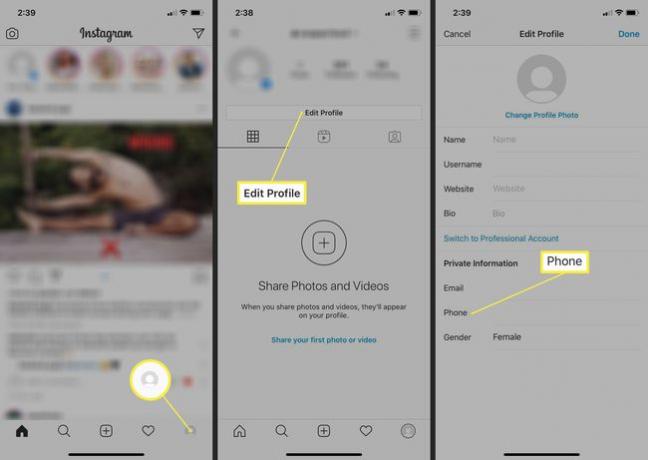
-
Tik Gedaan in de rechterbovenhoek (mobiele app) of selecteer de blauwe Indienen knop (web).
Heb je een Zakelijk account? U kunt een ander zakelijk telefoonnummer weergeven dan het nummer dat in uw persoonlijke instellingen wordt gebruikt om in de contactgegevens van uw profiel weer te geven. Selecteer Bewerk profiel van uw bedrijfsprofiel > ContactOpties > Bedrijftelefoonnummer en typ uw bedrijfsnummer in het daarvoor bestemde veld. Selecteer Gedaan om het op te slaan.
- Gebruik deze instructies voor de Android-versie van Instagram: Selecteer in Instagram je profielpictogram > Bewerk profiel > Instellingen voor persoonlijke informatie > Telefoon (of Telefoonnummer) > voer een nieuw telefoonnummer in > Volgende > voer bevestigingsnummer in > Volgende > Gedaan (of Indienen).
Hoe u uw telefoonnummer op Instagram kunt wijzigen voor authenticatie met twee factoren
Hoewel u tweefactorauthenticatie zowel vanuit de mobiele app als via internet kunt in- en uitschakelen, kunt u uw telefoonnummer dat wordt gebruikt voor tweefactorauthenticatie alleen wijzigen via de mobiele app. Als u dit wijzigt, wordt automatisch het telefoonnummer bijgewerkt dat u in uw persoonlijke gegevens hebt (gebruikt om in te loggen).
Bij de volgende instructies wordt ervan uitgegaan dat u al: tweefactorauthenticatie ingeschakeld voor Instagram en het huidige telefoonnummer in een ander nummer wilt wijzigen.
Tik terwijl u bent aangemeld bij uw Instagram-account op de menu pictogram in de rechterbovenhoek gevolgd door Instellingen.
Tik Veiligheid.
-
Tik Twee-factorenauthenticatie.

Tik AAN naast SMS.
Tik Tekst bericht.
-
Verwijder uw huidige telefoonnummer in het opgegeven veld en typ uw nieuwe in het veld om het te vervangen.
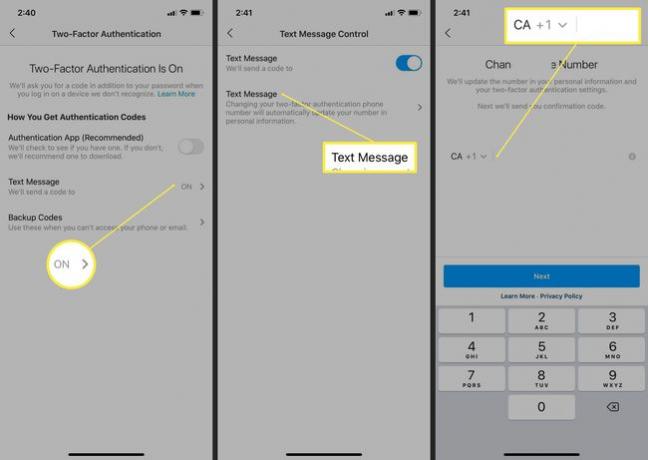
Tik Volgende.
Instagram stuurt een code via sms naar het nieuwe telefoonnummer dat je hebt ingevoerd om de wijziging te bevestigen. Zodra u de code heeft ontvangen, voert u deze in het opgegeven veld in en tikt u op Volgende.
Sla eventueel de gegeven herstelcodes op en tik op Volgende en dan Gedaan om het proces te voltooien.
